首先我的屏幕排列如下图:
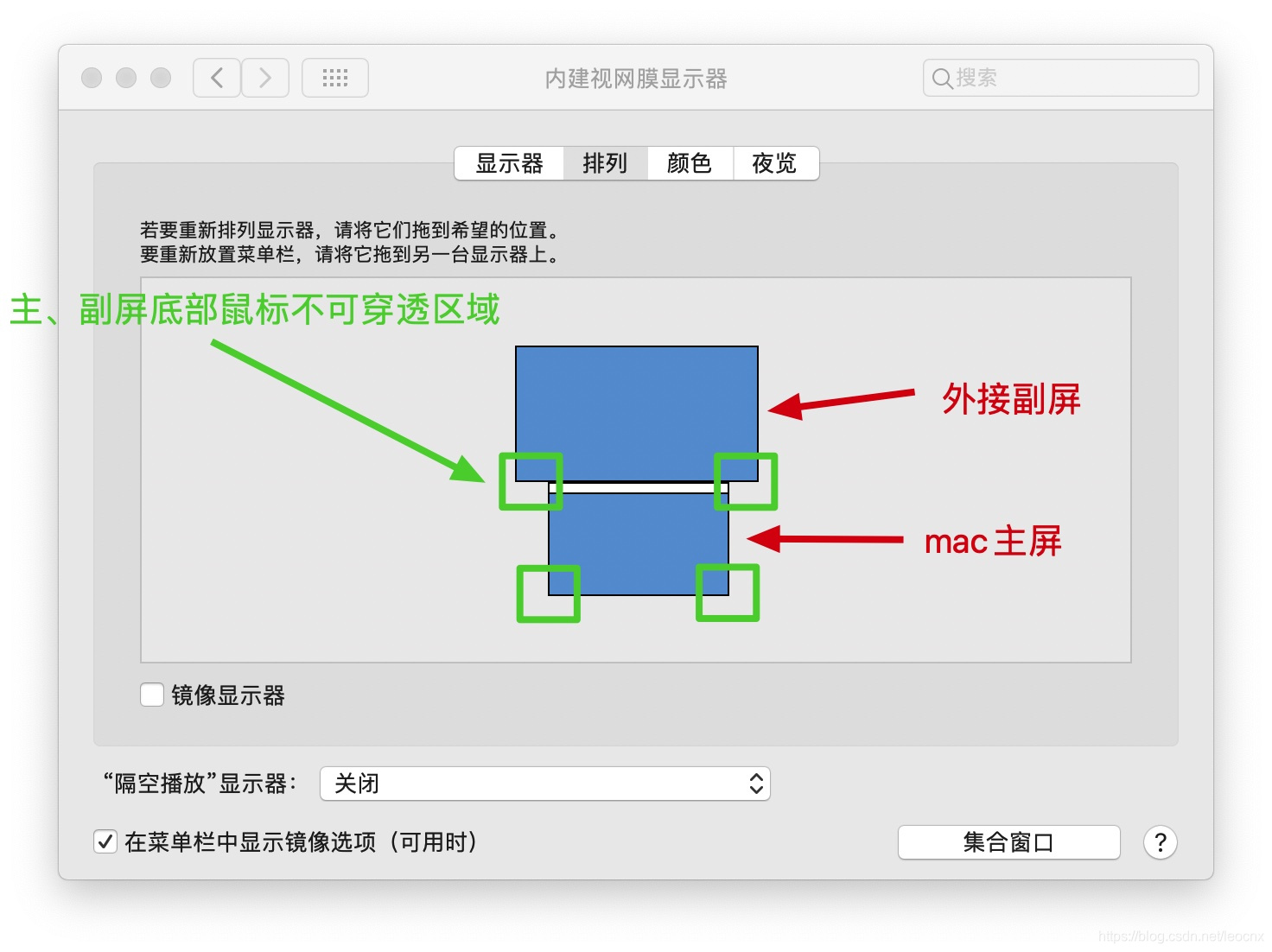
注意图中的四个绿色区域,即主副屏鼠标不可穿透的四个角,如果你想让程序坞在如图示的mac主屏显示,只需要把鼠标移动到mac主屏的两个角里,然后一直往下拉(拉不动也拉,^_^),
然后程序坞就显示在mac主屏了,同样的把鼠标移动到副屏的两个角里,然后一直往下拉(拉不动也拉,^_^),这样的话程序坞就显示在副屏上了。
首先我的屏幕排列如下图:
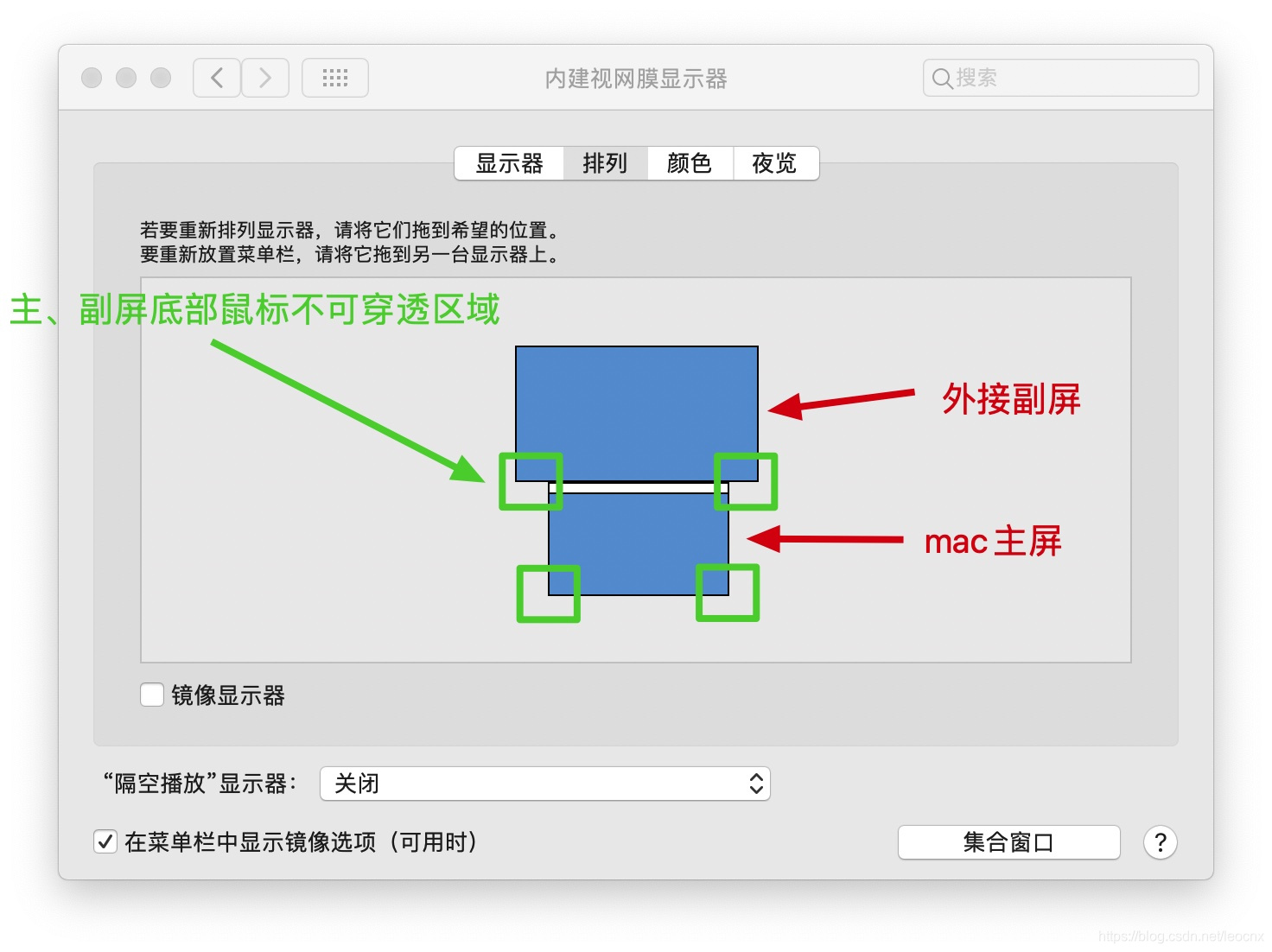
注意图中的四个绿色区域,即主副屏鼠标不可穿透的四个角,如果你想让程序坞在如图示的mac主屏显示,只需要把鼠标移动到mac主屏的两个角里,然后一直往下拉(拉不动也拉,^_^),
然后程序坞就显示在mac主屏了,同样的把鼠标移动到副屏的两个角里,然后一直往下拉(拉不动也拉,^_^),这样的话程序坞就显示在副屏上了。
 3036
3036

 被折叠的 条评论
为什么被折叠?
被折叠的 条评论
为什么被折叠?


